Anonsowanie tras niestandardowych klientom sieci VPN P2S
Możesz chcieć anonsować trasy niestandardowe do wszystkich klientów sieci VPN typu punkt-lokacja. Jeśli na przykład włączono punkty końcowe magazynu w sieci wirtualnej i chcesz, aby użytkownicy zdalni mogli uzyskiwać dostęp do tych kont magazynu za pośrednictwem połączenia sieci VPN. Możesz anonsować adres IP punktu końcowego magazynu wszystkim użytkownikom zdalnym, aby ruch do konta magazynu przechodził przez tunel VPN, a nie przez publiczny Internet. Możesz również użyć tras niestandardowych, aby skonfigurować wymuszone tunelowanie dla klientów sieci VPN.
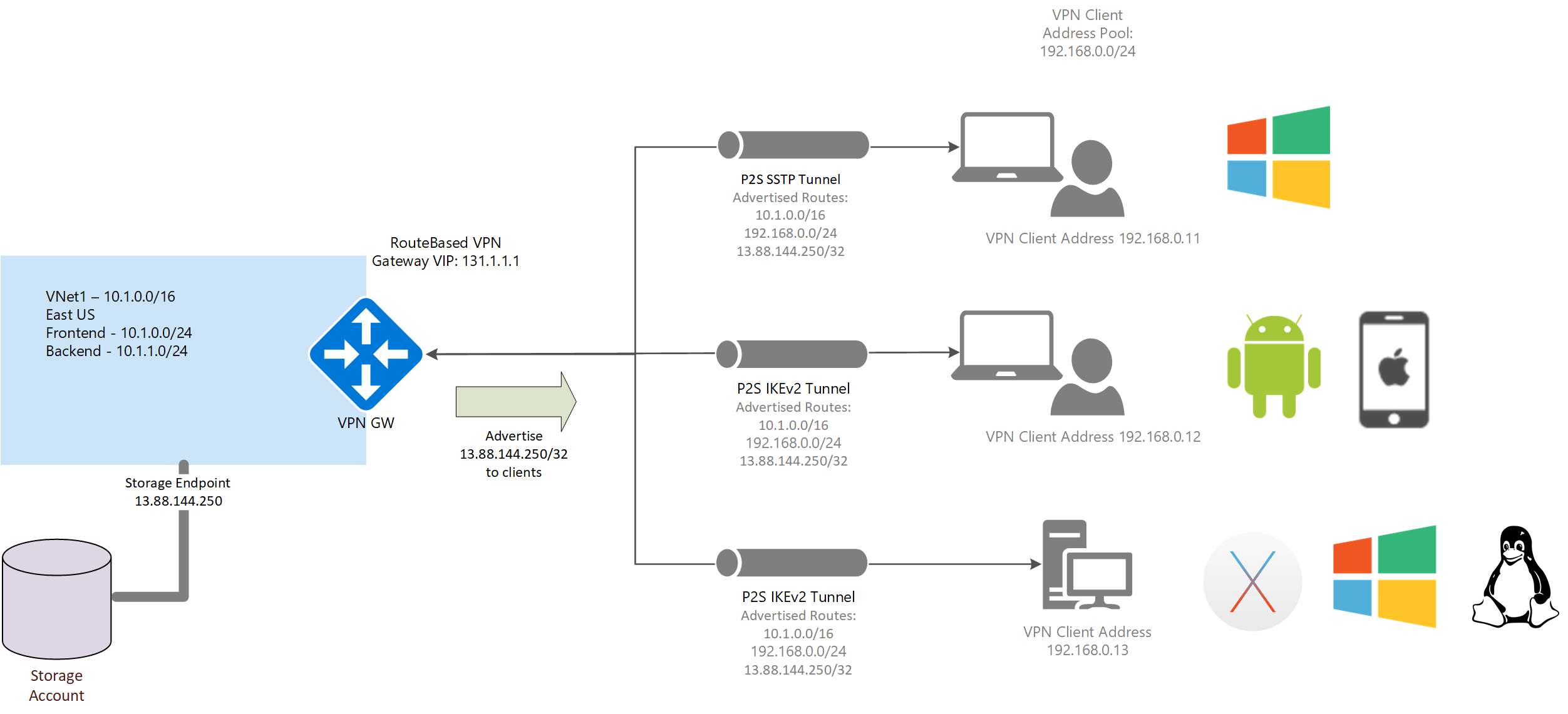
Azure Portal
Trasy niestandardowe można anonsować przy użyciu Azure Portal na stronie konfiguracji punkt-lokacja. Możesz również wyświetlać i modyfikować/usuwać trasy niestandardowe zgodnie z potrzebami, wykonując te kroki. Jeśli chcesz skonfigurować wymuszone tunelowanie, zobacz sekcję Wymuszone tunelowanie w tym artykule.
- Przejdź do bramy sieci wirtualnej.
- Wybierz pozycję Konfiguracja punkt-lokacja w okienku po lewej stronie.
- Na stronie Konfiguracja połączenia punkt-lokacja dodaj trasy. Nie używaj spacji.
- Wybierz pozycję Zapisz w górnej części strony.
PowerShell
Aby anonsować trasy niestandardowe, użyj elementu Set-AzVirtualNetworkGateway cmdlet. W poniższym przykładzie pokazano, jak anonsować adres IP dla tabel konta magazynu Contoso.
Wyślij polecenie ping contoso.table.core.windows.net i zanotuj adres IP. Przykład:
C:\>ping contoso.table.core.windows.net Pinging table.by4prdstr05a.store.core.windows.net [13.88.144.250] with 32 bytes of data:Uruchom następujące polecenia programu PowerShell:
$gw = Get-AzVirtualNetworkGateway -Name <name of gateway> -ResourceGroupName <name of resource group> Set-AzVirtualNetworkGateway -VirtualNetworkGateway $gw -CustomRoute 13.88.144.250/32Aby dodać wiele tras niestandardowych, użyj przecinka i spacji, aby oddzielić adresy. Przykład:
Set-AzVirtualNetworkGateway -VirtualNetworkGateway $gw -CustomRoute x.x.x.x/xx , y.y.y.y/yy
Wyświetlanie tras niestandardowych
Użyj następującego przykładu, aby wyświetlić trasy niestandardowe:
$gw = Get-AzVirtualNetworkGateway -Name <name of gateway> -ResourceGroupName <name of resource group>
$gw.CustomRoutes | Format-List
Usuwanie tras niestandardowych
Użyj następującego przykładu, aby usunąć trasy niestandardowe:
$gw = Get-AzVirtualNetworkGateway -Name <name of gateway> -ResourceGroupName <name of resource group>
Set-AzVirtualNetworkGateway -VirtualNetworkGateway $gw -CustomRoute @0
Wymuszone tunelowanie
Możesz kierować cały ruch do tunelu SIECI VPN, anonsując trasy niestandardowe do klientów 0.0.0.0/1 i 128.0.0.0/1. Przyczyną przerwania wartości 0.0.0.0/0 w dwóch mniejszych podsieciach jest to, że te mniejsze prefiksy są bardziej szczegółowe niż trasa domyślna, która może być już skonfigurowana na lokalnej karcie sieciowej, a w związku z tym będzie preferowana podczas kierowania ruchu.
Uwaga
Łączność z Internetem nie jest zapewniana za pośrednictwem bramy sieci VPN. W związku z tym cały ruch związany z Internetem zostanie porzucony.
Aby włączyć wymuszone tunelowanie, użyj następujących poleceń:
$gw = Get-AzVirtualNetworkGateway -Name <name of gateway> -ResourceGroupName <name of resource group>
Set-AzVirtualNetworkGateway -VirtualNetworkGateway $gw -CustomRoute 0.0.0.0/1 , 128.0.0.0/1
Następne kroki
Aby uzyskać więcej informacji dotyczących routingu punkt-lokacja, zobacz About point-to-site routing (Informacje o routingu punkt-lokacja).
